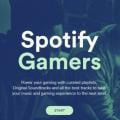【Excel(エクセル)で作業改善】文字数カウントの方法(LEN関数・LENB関数など)
エクセルでは関数を使えばセル内の文字数カウント、字数制限、特定の文字数のみカウント、ワークシート全体の文字数カウントなどが行えます。この記事では、エクセルの文字数カウント機能の基本から応用まで詳しく解説していきます。
※本文に記載した設定方法はすべてOffice2013の操作です。

【基本編】セル内の文字数をカウントする「LEN関数」、「LENB関数」
・基本の文字数カウントは「LEN関数」
【構文】
=LEN(A1)
LEN関数は1つのセルに入力した文字数をカウントするときに使います。たとえば、A1セルに入力した文字をカウントする場合は、任意のセルに「=LEN(A1)」と入力するとA1セルの文字数がカウントされます。(下記イメージ参照)

LEN関数で指定したセルの文字数カウントは半角文字、全角文字の区別をつけないため、どちらも1文字として集計されます。改行やスペースも数字、句読点もすべて1文字としてカウントされるのがLEN関数の大きな特徴です。
・半角文字と全角文字を区別して文字数をカウントしたい場合は「LENB関数」
セルに入力した文字を半角文字と全角文字を区別して文字数カウントしたいときは、LENB関数を使います。
【構文】
=LENB(A1)
LENB関数では半角文字は1文字=1バイト、全角文字は1文字=2バイトでカウントします。たとえば、セルに「2017年に入社した」と入力した場合、LEN関数では全角文字、半角文字を区別しないため文字数カウントの結果は「10」になります。一方、LENB関数では全角文字と半角文字を区別するため、文字数カウントの結果は「16」となります。LENB関数は、セルに入力された文字のバイト数を調べる時に便利です。
【応用編】LEN関数を活用した文字数カウントや条件付け
・特定の文字のみカウントする場合は「LEN関数」と「SUBTITUE関数」を組み合わせる
LEN関数はセル内のすべての文字数をカウントするためのものです。セル内の特定の文字をカウントしたい場合は、LEN関数とSUBSTITUE関数を組み合わせます。
A2セルに入力した「列」という文字をカウントする場合を例に、LEN関数とSUBSTITUE関数の使い方を確認していきましょう。
※下記イメージでは、操作をわかりやするため、使用するセルに色を付けています。

1.セルA2の文字数をカウントするため、セルC2(緑のセル)に
=LEN(A2)
を入力します。
2.セルC5(青のセル)にカウントしたい文字である「列」を入力します。
3.セルA2から「列」を取り除いて文字数をカウントするため、以下の計算式をセルC8(オレンジのセル)に入力します。
=LEN(SUBSTITUTE(A2,C5,””))
※SUBSTITUE関数は指定した文字を他の文字に置き換えます。ここではA2に入力した「列」を空白の「””」に置き換えて「列」という文字を削除しています。
4.セルC5に入力した「列」の文字が、A2セルにいくつあるかカウントするため、セルC11(赤のセル)に以下の計算式を入力すると「列」の文字数がカウントされます。
=LEN(A2)-LEN(SUBSTITUTE(A2,C5,””))
・セル内に入力できる文字数を制限する
エクセルでは1つのセルに入力できる文字数制限も行えます。
1.文字数制限したいセルを選択した状態で「データ」タブの「データの入力規則」を選択するとダイアログが表示されます。

2.「設定」タブの条件に以下を指定して「OK」ボタンをクリックします。
・入力値の種類:文字列(長さ指定)
・データ:次の値以下
・最大値:任意の数字(ここでは『50』としています)

最大値で指定した以上の文字数を入力すると「入力した値は正しくありません。ユーザーの設定によって、セルに入力できる値が制限されています」とエラーが表示されます。

・指定した文字数を超えた場合にセルに色をつける
LEN関数と組み合わせて、セルに色をつけて文字数制限をする方法もあります。
1.LEN関数が入力されたセルを選択した状態で「ホーム」タブの「条件付き書式」‐「新しいルール」をクリックします。

2.ダイアログが開いたら以下の設定を指定または入力します。
・ルールの種類を選択してください:指定の値を含むセルだけを書式設定
・次のセルのみの書式設定:次の値より大きい、任意の文字数
それが終わったら、「書式」をクリックします。

3.「書式」ボタンから「セルの書式設定」ダイアログを起動して「塗りつぶし」タブを開き、任意の色を選択して「OK」をクリックしてダイアログを閉じます。

4.「新しい書式のルール」ダイアログのプレビューから3で指定したセルの色になっていることを確認して「OK」をクリックすれば設定完了です。

・日付やパーセントの文字数カウント
セルの表示形式が適用されている日付やパーセントはLEN関数を使っても正確な文字数をカウントできません。2017/9/3という日付は実際の値は数値であるため、LEN関数で文字数カウントすると「/」をのぞいた数値の集計結果「5」になります。5%も実際の値が0.05であるため、LEN関数で文字数カウントすると「4」となります。
2017/9/3を7文字、5%を2文字としたい場合は、LEN関数とTEXT関数を組み合わせて文字数カウントを行います。
・日付(2017/9/3):=LEN(TEXT(A1,”yyyy/m/d”))
・パーセント(5%):=LEN(TEXT(A1,”0%”))
※TEXT関数は数値を表示形式に適した文字列に変換します。ここではA1に入力した数値を””で指定した文字列に変換しています。
セル内の文字数カウントやシート全体の文字数、セル内の文字数制限を行いたいときは上記の方法を試してみてください。
監修者:たくさがわつねあき(著者・インストラクター)

パソコン教室を運営する傍ら、初心者への直接の指導経験を元に執筆活動を行う。2008年「これからはじめるパソコン超入門の本」で著書デビュー。代表作に「これからはじめるエクセル超入門の本」の他、「たくさがわ先生が教える」シリーズ(技術評論社)、「大きな字だからスグ分かる」シリーズ(マイナビ)がある。指導経験と自筆の漫画を活かした執筆が得意で、「たくさがわ先生が教えるパソコン超入門の本 Windows10 & Excel & Word対応版」など、初心者向け入門書やビジネス向け文庫本、計20冊を刊行。内容はiPad、Excel、ショートカット、困ったを解決、デジカメ、安全対策など多岐にわたる。いずれもメディアで紹介され、好調に売上を伸ばしている。寄稿に、「孫育てのツボ – デジタル機器を使う」(毎日新聞)、「どうしてる?パスワード&暗証番号」(女性セブン)などもある。
文:リクナビネクストジャーナル編集部
関連記事リンク(外部サイト)
【Excel(エクセル)初心者向け】掛け算ってどうやるの?計算がスピードアップする方法を徹底解説
【Excel(エクセル)で年齢・社歴計算】毎年変わる数字を自動的に算出するには?
【Excel(エクセル)活用塾】計算結果を四捨五入・切り上げ・切り捨てするには?
ビジネスパーソンのための、キャリアとビジネスのニュース・コラムサイト。 キャリア構築やスキルアップに役立つコンテンツを配信中!ビジネスパーソンの成長を応援します。
ウェブサイト: http://next.rikunabi.com/journal/
TwitterID: rikunabinext
- ガジェット通信編集部への情報提供はこちら
- 記事内の筆者見解は明示のない限りガジェット通信を代表するものではありません。